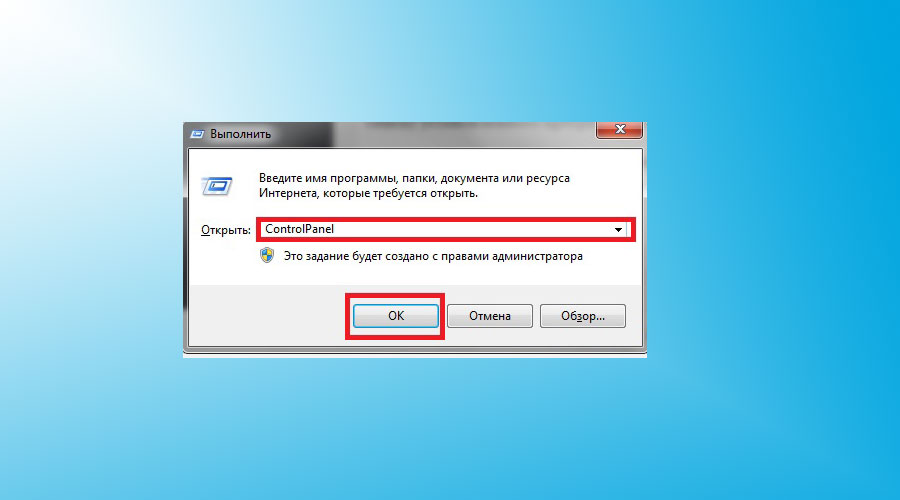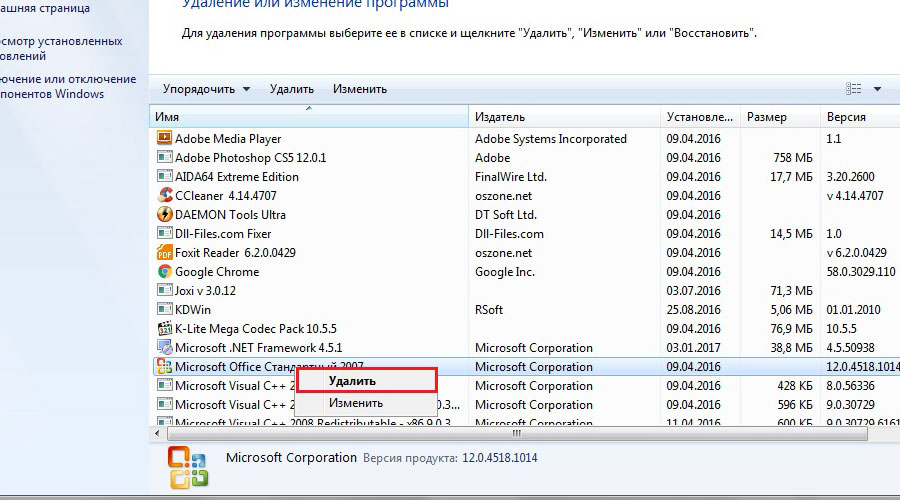Как удалить Office 2016 полностью
Приличное количество пользователей, которые установили на свой ПК одну из последних версий офиса от корпорации Майкрософт, остаются не в восторге от него. Некоторых людей, например, не устраивает интерфейс программы. Именно такие владельцы компьютеров желают вернуться к старой версии. Чтобы осуществить данную процедуру нужно знать, как удалить Office 2016 полностью или более новый вариант офиса. Однако не каждый человек в курсе того, каким образом осуществляется эта операция. Тем более в процессе могут возникать разные неприятности, включая появление ошибок.
Удаление одной из последних версий MicrosoftOffice
Выполнив нижеприведенную инструкцию, каждый из владельцев устройств сможет избавиться от ненужного варианта офиса. Алгоритм ликвидации ПО состоит из следующих действий:
- Открывается «Панель управления». Для этого можно нажать Win + R и в появившемся окошке «Выполнить» набрать ControlPanel, а потом кликнуть по «ОК»;
- Перейти в раздел «Программы»;
- Выбрать установленный софт от MC, а затем нажать кнопочку «Удалить».
После таких действий ПО может исчезнуть с компьютера или нередко оно удаляется не полностью. В некоторых ситуациях даже возникает ошибка. В этом случае рекомендуется использовать утилиту от корпорации Microsoft. Она называется FixIt. Загружать данные утилиту лучше с официального источника. При этом в интернете предлагают программку многие ресурсы. Если использовать их, то нужно быть уверенным, что они являются надежными сайтами. Это позволит избежать проблем с разными вирусами. Одним из вариантов является посещение страницы по адресу https://goo.gl/oEtrWi. Здесь пользователь увидит в нижней части кнопку, которая позволит скачать FixIt.
На следующем этапе необходимо запустить программку и подождать пока софт выполнит поиск проблемы и осуществит ее устранение. Человек об этом узнает из сообщения, которое появится в окне программки. Затем нужно закрыть данное окошко и осуществить переход к списку установленного программного обеспечения на персональном компьютере. В этом перечне уже не будет ненужного варианта офиса.
После выполнения инструкции можно устанавливать любую нужную версию программы. При этом пользователь уже не столкнется с какими-либо ошибками, так как присутствующий до этого на ПК Office от Майкрософт был качественно стерт.